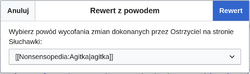Pomoc:Rewert: Różnice pomiędzy wersjami
Ostrzyciel (dyskusja • edycje) M (update) |
|||
| (Nie pokazano 21 wersji utworzonych przez 5 użytkowników) | |||
| Linia 1: | Linia 1: | ||
{{Pomoc nagłówek|Moderacja}} |
|||
{{Kanciapa|[[Nonsensopedia:Automatyczny rewert|Automatyczny rewert]]|Chcesz wiedzieć jak otrzymać automatyczny rewert i w jakich sytuacjach go stosować?}} |
|||
'''Rewert''' – przywrócenie jednej z poprzednich wersji artykułu lub innej strony. |
'''Rewert''' – przywrócenie jednej z poprzednich wersji artykułu lub innej strony. |
||
== Rewert ręczny == |
== Rewert ręczny == |
||
Nieco żmudna forma rewertu. Używają jej głównie niedoświadczeni użytkownicy, którzy nie mają przydzielonego [[Nonsensopedia:Automatyczny rewert|rewertu automatycznego]]. |
|||
Należy kliknąć na zakładkę ''{{MediaWiki:History short}}'', znajdującą się wśród zakładek nad artykułem. Wtedy pojawia się nam lista wszystkich wersji strony. Następnie porównujemy wersje dwóch ostatnich autorów, wybierając wersje do porównania lub klikając na ''{{MediaWiki:Cur}}'' (różnica z wersją bieżącą) lub ''{{MediaWiki:Last}}'' (różnica z wersją poprzedzającą obecną). |
Należy kliknąć na zakładkę ''{{MediaWiki:History short}}'', znajdującą się wśród zakładek nad artykułem. Wtedy pojawia się nam lista wszystkich wersji strony. Następnie porównujemy wersje dwóch ostatnich autorów, wybierając wersje do porównania lub klikając na ''{{MediaWiki:Cur}}'' (różnica z wersją bieżącą) lub ''{{MediaWiki:Last}}'' (różnica z wersją poprzedzającą obecną). |
||
| Linia 9: | Linia 11: | ||
== Anulowanie wersji == |
== Anulowanie wersji == |
||
W [[ |
W [[Pomoc:Słowniczek#D|diffach]] między ostatnią a przedostatnią wersją można użyć linku ''{{MediaWiki:Editundo}}''. Uwaga: tym sposobem można anulować tylko daną zmianę, a nie wersję ostatniego autora, dlatego zdarza się, że tym sposobem nie anulujemy całego [[Nonsensopedia:Wandalizm|wandalizmu]]. Po kliknięciu na ''{{MediaWiki:Editundo}}'' pojawi nam się okno edycji z edytowaną przedostatnią wersją oraz automatycznym opisem w rodzaju ''{{MediaWiki:Undo-summary}}'', po którym możemy dopisać komentarz, jeżeli jest potrzebny. Anulowanie nie zostanie wykonane, jeżeli nastąpi konflikt między wersjami (np. wandalizm będzie kontynuowany) lub jeżeli strona została wcześniej przywrócona do wersji, którą chcemy przywrócić. |
||
Można też anulować jedną z wcześniejszych wersji strony, ale jest to dość zawodne i zadziała tylko wtedy, jeżeli między wersjami, którą chcemy anulować i do której chcemy anulować, a bieżącą wersją strony nie zaszły żadne zmiany. |
Można też anulować jedną z wcześniejszych wersji strony, ale jest to dość zawodne i zadziała tylko wtedy, jeżeli między wersjami, którą chcemy anulować i do której chcemy anulować, a bieżącą wersją strony nie zaszły żadne zmiany. |
||
== Rewert automatyczny == |
== Rewert automatyczny == |
||
Forma rewertu przysługująca jedynie [[Nonsensopedia:Administratorzy|adminom]] i [[Nonsensopedia:Automatyczny rewert|zaufanym użytkownikom]]. Żeby zrewertować artykuł, wystarczy kliknąć link ''{{MediaWiki:Rollback}}'' znajdujący się w zakładce ''{{MediaWiki:History}}'' lub w diffie, czyli linku, który uzyskamy po kliknięciu ''{{MediaWiki:Diff}}'' na [[Specjalna:Ostatnie zmiany|ostatnich zmianach]]. |
Forma rewertu przysługująca jedynie [[Nonsensopedia:Administratorzy|adminom]], [[Nonsensopedia:Moderatorzy treści|moderatorom]] i innym [[Nonsensopedia:Automatyczny rewert|zaufanym użytkownikom]]. Żeby zrewertować artykuł, wystarczy kliknąć link ''{{MediaWiki:Rollback}}'' znajdujący się w zakładce ''{{MediaWiki:History}}'' lub w diffie, czyli linku, który uzyskamy po kliknięciu ''{{MediaWiki:Diff}}'' na [[Specjalna:Ostatnie zmiany|ostatnich zmianach]]. |
||
Jest możliwy do wykonania tylko wobec wszystkich edycji ostatniego autora strony. Nie można tym sposobem wycofać starszych edycji ani części edycji ostatniego autora. |
Jest możliwy do wykonania tylko wobec wszystkich edycji ostatniego autora strony. Nie można tym sposobem wycofać starszych edycji ani części edycji ostatniego autora. |
||
| Linia 20: | Linia 22: | ||
W przypadku administratorów możliwe jest też rewertowanie z wkładu użytkownika, polecane szczególnie, gdy chcemy wycofać wiele stron. Wtedy wchodzimy we wkład i klikamy na ''{{MediaWiki:Go}}''. Następnie na końcu URL-a dopisujemy ''&bot=1'' i naciskamy enter. Klikanie kolejno ''{{MediaWiki:Rollback}}'' z tak spreparowanego linku spowoduje ukrycie edycji (wandalizmu i rewertu) na [[Specjalna:Ostatnie zmiany|ostatnich zmianach]]. Jeśli chcemy w ten sposób wycofać tylko jedną edycję, wystarczy skopiować link do rollbacka z ostatnich zmian, dopisać ''&bot=1'' i zatwierdzić. |
W przypadku administratorów możliwe jest też rewertowanie z wkładu użytkownika, polecane szczególnie, gdy chcemy wycofać wiele stron. Wtedy wchodzimy we wkład i klikamy na ''{{MediaWiki:Go}}''. Następnie na końcu URL-a dopisujemy ''&bot=1'' i naciskamy enter. Klikanie kolejno ''{{MediaWiki:Rollback}}'' z tak spreparowanego linku spowoduje ukrycie edycji (wandalizmu i rewertu) na [[Specjalna:Ostatnie zmiany|ostatnich zmianach]]. Jeśli chcemy w ten sposób wycofać tylko jedną edycję, wystarczy skopiować link do rollbacka z ostatnich zmian, dopisać ''&bot=1'' i zatwierdzić. |
||
== Rewert automatyczny z powodem == |
|||
| ⚫ | |||
[[Plik:Rewertałke.png|thumb|250px|Wybór powodu]] |
|||
| ⚫ | |||
Użytkownicy mający prawa do wykonania rewertu automatycznego mogą korzystać z rewertu z powodem. Po jego włączeniu obok przycisku rewertowania pojawi się dodatkowy, opisany „powód”. W przypadku, gdy rewert nie ma być przeprowadzony na oczywistym wandaliźmie, zalecane jest wciśnięcie go i wybranie z listy odpowiedniego powodu wycofania wersji. |
|||
importScript('User:Expert3222/RollbackAll.js'); |
|||
Można też bezpośrednio skopiować zawartość podanego pliku do swojego common.js, co ułatwi ewentualne zmiany w przyszłości. |
|||
Można też wpisać własny powód, w tym celu należy wybrać opcję ''(własny powód)'' – pojawi się wówczas pole umożliwiające wpisanie dowolnego uzasadnienia. |
|||
| ⚫ | |||
| ⚫ | |||
| ⚫ | |||
| ⚫ | |||
| ⚫ | Gdy wejdziesz we wkład użytkownika, w linkach na górze (zaczynających się od ''Dla użytkownika [nazwa]'') pojawi się link ''Wycofaj wszystko ([liczba])'', który wycofa wszystkie widoczne edycje danego użytkownika (jeśli są jako ostatnie). Można więc kontrolować ilość wycofanych edycji poprzez zmianę/dodanie parametru <code>?limit=[liczba]</code> w adresie strony. |
||
== Automatyczny rewert dowolnej wersji == |
|||
Nie umożliwia ukrycia rewertu, ale daje możliwość jego opisania. Umożliwia przywrócenie dowolnej wersji z poziomu różnicy edycji. Nietestowany na innych skórkach niż Monobook. |
|||
| ⚫ | |||
Aby go uruchomić, należy skopiować |
|||
importScript('User:Adiblol/monobook.js'); |
|||
do swojego [[Specjalna:Moja strona/monobook.js|monobooka.js]]. Spowoduje to dodanie także innych funkcji, niektóre mogą być wkurzające. Jeśli chcesz zaimportować tylko rewert, musisz ręcznie skopiować zawartość strony wykazując trochę inteligencji, w przeciwnym wypadku nie będzie działać; ma to zapobiec nadużyciom i wykorzystywaniu przez niedoświadczonych, co mogłoby spowodować np. wojny na przyciski. |
|||
== Zobacz też == |
== Zobacz też == |
||
* [[Nonsensopedia:Automatyczny rewert]] |
* [[Nonsensopedia:Automatyczny rewert]] |
||
<br clear="all" /> |
|||
| ⚫ | |||
{{Pomoc navbox}} |
|||
| ⚫ | |||
Aktualna wersja na dzień 22:51, 20 gru 2020
Rewert – przywrócenie jednej z poprzednich wersji artykułu lub innej strony.
Rewert ręczny
Nieco żmudna forma rewertu. Używają jej głównie niedoświadczeni użytkownicy, którzy nie mają przydzielonego rewertu automatycznego.
Należy kliknąć na zakładkę Historia edycji, znajdującą się wśród zakładek nad artykułem. Wtedy pojawia się nam lista wszystkich wersji strony. Następnie porównujemy wersje dwóch ostatnich autorów, wybierając wersje do porównania lub klikając na bież. (różnica z wersją bieżącą) lub poprz. (różnica z wersją poprzedzającą obecną).
Jeśli widzimy, że nowa edycja lub kilka kolejnych edycje nadaje się do zrewertowania, wybieramy z listy wersji ostatnią dobrą wersję, edytujemy ją, ignorujemy informację o tym, że to starsza wersja i zapisujemy z opisem zmiany rewert, revert, rev, rv lub innym, zrozumiałym w takim wypadku dla innych.
Anulowanie wersji
W diffach między ostatnią a przedostatnią wersją można użyć linku anuluj. Uwaga: tym sposobem można anulować tylko daną zmianę, a nie wersję ostatniego autora, dlatego zdarza się, że tym sposobem nie anulujemy całego wandalizmu. Po kliknięciu na anuluj pojawi nam się okno edycji z edytowaną przedostatnią wersją oraz automatycznym opisem w rodzaju Anulowano wersję użytkownika $2, po którym możemy dopisać komentarz, jeżeli jest potrzebny. Anulowanie nie zostanie wykonane, jeżeli nastąpi konflikt między wersjami (np. wandalizm będzie kontynuowany) lub jeżeli strona została wcześniej przywrócona do wersji, którą chcemy przywrócić.
Można też anulować jedną z wcześniejszych wersji strony, ale jest to dość zawodne i zadziała tylko wtedy, jeżeli między wersjami, którą chcemy anulować i do której chcemy anulować, a bieżącą wersją strony nie zaszły żadne zmiany.
Rewert automatyczny
Forma rewertu przysługująca jedynie adminom, moderatorom i innym zaufanym użytkownikom. Żeby zrewertować artykuł, wystarczy kliknąć link Cofnij edycję znajdujący się w zakładce Historia strony lub w diffie, czyli linku, który uzyskamy po kliknięciu różn. na ostatnich zmianach.
Jest możliwy do wykonania tylko wobec wszystkich edycji ostatniego autora strony. Nie można tym sposobem wycofać starszych edycji ani części edycji ostatniego autora.
W przypadku administratorów możliwe jest też rewertowanie z wkładu użytkownika, polecane szczególnie, gdy chcemy wycofać wiele stron. Wtedy wchodzimy we wkład i klikamy na Przejdź. Następnie na końcu URL-a dopisujemy &bot=1 i naciskamy enter. Klikanie kolejno Cofnij edycję z tak spreparowanego linku spowoduje ukrycie edycji (wandalizmu i rewertu) na ostatnich zmianach. Jeśli chcemy w ten sposób wycofać tylko jedną edycję, wystarczy skopiować link do rollbacka z ostatnich zmian, dopisać &bot=1 i zatwierdzić.
Rewert automatyczny z powodem
Użytkownicy mający prawa do wykonania rewertu automatycznego mogą korzystać z rewertu z powodem. Po jego włączeniu obok przycisku rewertowania pojawi się dodatkowy, opisany „powód”. W przypadku, gdy rewert nie ma być przeprowadzony na oczywistym wandaliźmie, zalecane jest wciśnięcie go i wybranie z listy odpowiedniego powodu wycofania wersji.
Można też wpisać własny powód, w tym celu należy wybrać opcję (własny powód) – pojawi się wówczas pole umożliwiające wpisanie dowolnego uzasadnienia.
Rewertowanie wszystkich zmian użytkownika
Użytkownicy z uprawnieniami rollbacka (lub wyżej) mogą zrewertować wszystkie (ostatnie) zmiany danego użytkownika jednym kliknięciem. Aby to zrobić, wystarczy mieć włączony w preferencjach gadżet RollbackAll.
Gdy wejdziesz we wkład użytkownika, w linkach na górze (zaczynających się od Dla użytkownika [nazwa]) pojawi się link Wycofaj wszystko ([liczba]), który wycofa wszystkie widoczne edycje danego użytkownika (jeśli są jako ostatnie). Można więc kontrolować ilość wycofanych edycji poprzez zmianę/dodanie parametru ?limit=[liczba] w adresie strony.
W wypadku administratorów i botów, wszystkie wycofane w ten sposób edycje będą oznaczone jako edycje wykonane przez bota, co usunie je z domyślnego widoku ostatnich zmian.
Zobacz też